Excel ROMAN Function
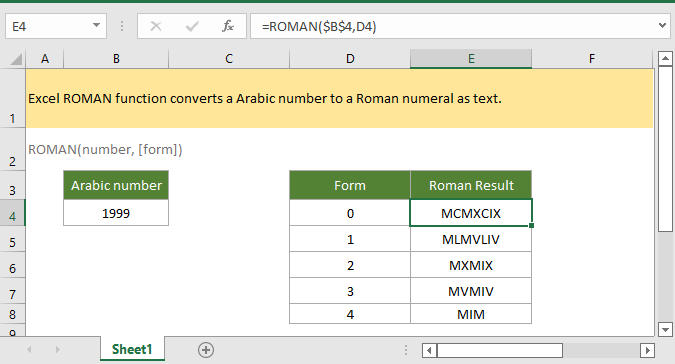
Si desea seguir este tutorial, descargue la hoja de cálculo de ejemplo.
Descripción
El excel ROMAN La función convierte un número arábigo en un número romano como texto.
Sintaxis y argumentos
Sintaxis de la fórmula
Argumentos
|
Valor de retorno
La ROMAN función vuelve a un número romano como texto.
Errores
#¿NOMBRE? el valor de error ocurre cuando el número de argumento no es un valor numérico.
#¡VALOR! el valor de error ocurre cuando
--Número de argumento > 3999, o < 0
--La forma del argumento no es la de los valores 0,1,2,3,4,VERDADERO o FALSO.
observaciones
La función ROMANO truncó un número decimal a un número entero, por ejemplo, ROMANO(1.6)=I.
Versión
Excel 2003
Uso y ejemplos
Ejemplo: uso básico
El número arábigo está en B4, para convertirlo a número romano en diferentes formas en la celda D4: D8, ingrese la fórmula como esta:
=ROMAN($B$4,D4)//o usa directamente el número y la forma en la función =ROMAN(1999,0)
Prensa Participar para obtener el resultado, luego arrastre el controlador de autocompletar hacia abajo para obtener números romanos en otras formas.

Funciones relativas:
-
Excel RAND Función
La función RAND devuelve un número aleatorio entre 0 y 1.
-
Excel RANDBETWEEN Función
La función ALEATORIO ENTRE devuelve un número aleatorio entre dos números dados.
-
Excel FLOOR Función
La función FLOOR redondea un número dado al múltiplo más cercano del significado especificado.
-
Excel FLOOR.MATH Función
La función FLOOR.MATH de Excel redondea un número dado al entero más cercano o al múltiplo más cercano del significado especificado.
Las mejores herramientas de productividad de oficina
Kutools para Excel: te ayuda a destacar entre la multitud
Kutools para Excel cuenta con más de 300 funciones, Garantizar que lo que necesita está a sólo un clic de distancia...

Ficha Office: habilite la lectura y edición con pestañas en Microsoft Office (incluya Excel)
- ¡Un segundo para cambiar entre docenas de documentos abiertos!
- Reduzca cientos de clics del mouse para usted todos los días, diga adiós a la mano del mouse.
- Aumenta su productividad en un 50% al ver y editar varios documentos.
- Trae pestañas eficientes a Office (incluido Excel), al igual que Chrome, Edge y Firefox.

